เลือกอ่าน
การ สํารองข้อมูล iphone เป็นขั้นตอนสำคัญที่จะช่วยให้่ข้อมูลปลอดภัยและพร้อมใช้งานเมื่อเกิดเหตุการณ์ไม่คาดฝัน ไม่ว่าจะเป็นการอัปเกรด ios การเปลี่ยนเครื่องใหม่ หรือการแก้ปัญหาการใช้งานต่างๆ
วิธีสำรองข้อมูล iphone
สำรองข้อมูล iPhone ผ่าน iCloud
-
- เปิดการตั้งค่า บน iPhone ของคุณ
- คลิกที่ชื่อ จากนั้นเลือก iCloud
- เลื่อนลงไปที่ iCloud Backup และเปิดใช้งาน
- คลิก Back Up Now เพื่อเริ่มการสำรองข้อมูล
ข้อดี
-
- ง่ายและสะดวก สามารถสำรองข้อมูลได้ทุกที่ที่มีอินเตอร์เน็ต
- ข้อมูลจะถูกเก็บไว้บนคราวด์ ทำให้เข้าถึงได้ง่าย
ข้อเสีย
-
- มีพื้นที่จำกัด หากข้อมูลเต็มต้องซื้อพื้นที่เพิ่ม
- ต้องใช้อินเตอร์เน็ตในการสำรองข้อมูล
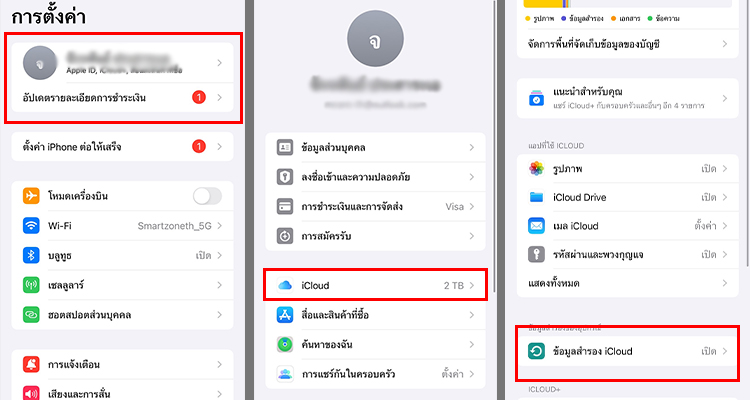
สํารองข้อมูล iphone ผ่าน iTune (ในคอม)
-
- เปิด iTunes บนคอมพิวเตอร์
- เชื่อมต่อ iPhone กับคอมพิวเตอร์ผ่านสาย USB
- คลิกที่ไอคอน อุปกรณ์ ที่มุมซ้ายบนของ iTunes
- เลือก เนื้อหาสรุป (Summary)
- เลือก คอมพิวเตอร์เครื่องนี้ และคลิก Back Up Now
ข้อดี
-
- สามารถสำรองข้อมูลทั้งหมดได้โดยไม่ต้องเชื่อมต่ออินเตอร์เน็ต
- มีความปลอดภัยสูงเพราะข้อมูลจะถูกเก็บไว้ที่คอมพิวเตอร์
ข้อเสีย
-
- ต้องมีคอมพิวเตอร์และสาย USB
- การสำรองอาจะใช้เวลานานขึ้นอยู่กับข้อมูลที่สำรอง
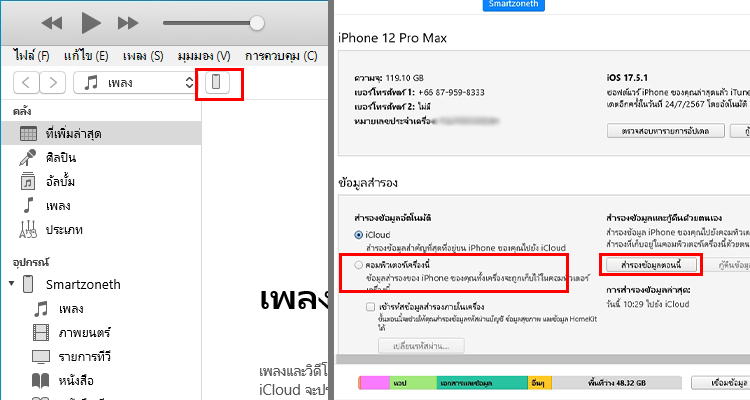
สํารองข้อมูล iphone ผ่าน 3uTools (ในคอม)
-
- ดาวโหลดและติดตั้งโปรแกรม 3uTools จาก เว็บไซต์
- เชื่อมต่อ iPhone กับคอมพิวเตอร์
- เปิดโปรแกรม 3uTools และเลือก Toolbox
- คลิก Bacbook/Restore และเลือก Bacbup
- หากต้องการเปลี่ยนตำแหน่งที่สำรองข้อมูลให้คลิกที่ Change
- คลิกที่ Backup Now เพื่อเริ่มสำรองข้อมูล
ข้อดี
-
- มีฟีเจอร์มากมาย เช่น การจัดการไฟล์และการถ่ายโอนข้อมูล
- สำรองข้อมูลอย่างละเอียด และเลือกข้อมูลที่ต้องการสำรองได้
ข้อเสีย
-
- ต้องมีคอมพิวเตอร์และสาย USB
- โปรแกรมมีฟีเจอร์หลายอย่างที่อาจจะซับซ้อนสำหรับผู้ใช้งานใหม่

ปัญหาที่พบบ่อยและวิธีแก้ไข
สำรองข้อมูล iPhone ไม่ได้
หากพบปัญหาไม่สามารถสำรองข้อมูล iPhone ในคอมพิวเตอร์ ให้ตรวจเช็ค สาย USB และพื้นที่ว่างในคอมพิวเตอร์ และลองรีสตาร์ททั้งคอมพิวเตอร์ และ iPhone
สํารองข้อมูล iCloud ไม่ได้
หากไม่สามารถสำรองลง iCloud ไม่ได้ แนะให้ลองตรวจเช็คอินเตอร์ว่าใช้งานได้ปกติและตรวจเช็คพิ้นที่ใน iCloud ว่ามีเพียงพอ สำหรับการสำรองข้อมูลหากไม่เพียงพอแนะนำซื้อเพิ่มหรือเปลี่ยนไป สำรองข้อมูล iphone ในคอม

